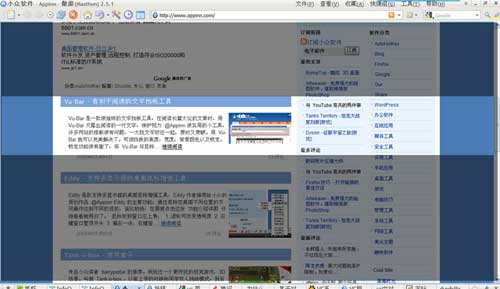/中文/

/中文/

/中文/

/中文/

/中文/
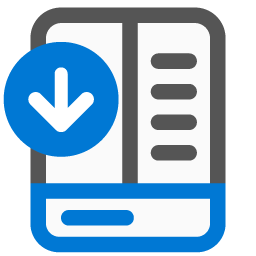
/中文/
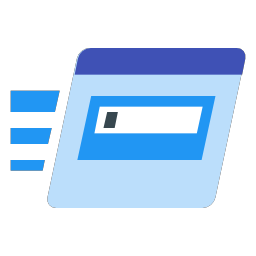
/中文/

/中文/

/英文/

/中文/
GrayEyes是一款非常好用的电脑屏幕遮挡工具,简单来说就是只显示你想要看到的区域,其他的区域都会成为黑色的,遮挡起来,这样不仅可以不让别人看你电脑的,还能突显当前阅读内容。
GrayEyes是一款功能简单实用的文字挡板工具,可将文字挡板效果转移到电脑中,在浏览网页时、看电子书时利用挡板对非阅读区域进行遮挡,以突显当前阅读内容,特别适合网络教学,电子阅读等应用。
在设置界面(在任务栏右键点击图标,弹出菜单中选择“设置”)可以设置遮罩挡板的透明度和高度,也可以定义开启和关闭挡板的快捷键,还有记忆遮挡区域的快捷键。重新设置这些参数后,请重新启动这个程序设置才会生效。
程序启动后,默认是不开启遮挡效果的,请按照您自己设置的快捷键开启遮挡效果;如果想暂时取消遮挡效果,再次按开启遮罩效果的快捷键即可。
程序经过修改后,支持记忆遮挡区域的效果,这只是临时的记忆,程序关闭后就会自动失效。开启记忆功能后,会在遮罩挡板的左上角显示“锁定窗口”,这样当鼠标移动到该才记忆的遮挡区域内后,遮挡效果才能开启;在其他区域内,遮挡效果不会开启。如果这个区域所在的程序关闭后,遮挡效果也会跟着失效,只能按记忆快捷键先取消记忆功能,再重新设定新的记忆区域即可。
程序已经对任务栏,菜单等高度较小的区域自动做了屏蔽,除非您自己设置的高度小于这些区域才会对这些区域产生遮挡效果。
1、GrayEyes 效果强大,启动后需要使用快捷键 (默认 Ctrl + Alt + O 字母,非零) 来打开遮挡效果,仅针对当前激活窗口,仅仅在内容窗口,工具栏是不遮挡的;
2、ESC 关闭遮挡效果。右键则可以设置 GrayEyes 遮罩挡板的透明度和高度,以及快捷键。
3、GrayEyes 可以临时自动记忆并锁定遮挡。开启记忆功能 (默认快捷键 Ctrl + Alt + L) 后,会在遮罩挡板的左上角显示 “锁定窗口”,这样当鼠标移动到该窗口后,遮挡效果才能开启;在其他区域内,遮挡效果不会开启。
4、如果这个区域所在的程序关闭后,遮挡效果也会跟着失效。非常实用的设置,我们就可以只针对某一阅读窗口来这是遮挡效果。
1 下载完成后不要在压缩包内运行软件直接使用,先解压;
2 软件同时支持32位64位运行环境;
3 如果软件无法正常打开,请右键使用管理员模式运行。
1、性能体验优化提升
2、修复了已知bug